WinRAR怎么压缩文件到最小?一招轻松搞定!
WinRAR怎么压缩文件到最小?WinRAR软件操作简单,界面友好,是一个windows用户的必备的解压神器。近期有用户在使用WinRAR压缩文件时,想要将其压缩到最小,那么应该如何操作呢?我们来看看吧。
具体操作如下:
1、我们先在电脑中打开winrar软件,然后在软件页面中点击文件夹右侧的箭头图标。
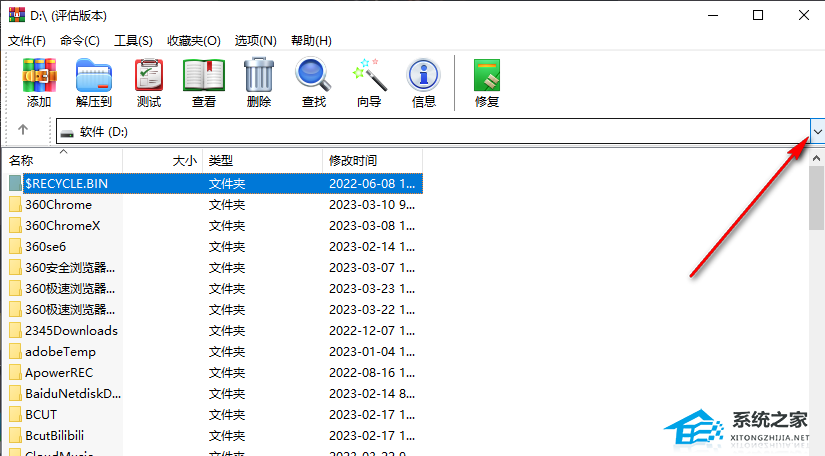
2、打开箭头图标之后,我们可以在下拉列表中重新选择需要磁盘或是文件夹。
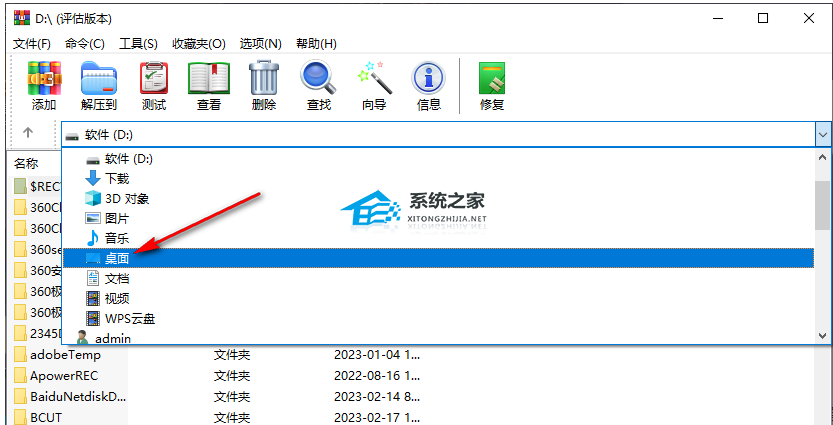
3、选择好文件夹之后,我们在该文件夹中找到自己需要压缩的文件,我们可以按住“Ctrl”键,然后选择多个文件,接着点击“添加”选项。
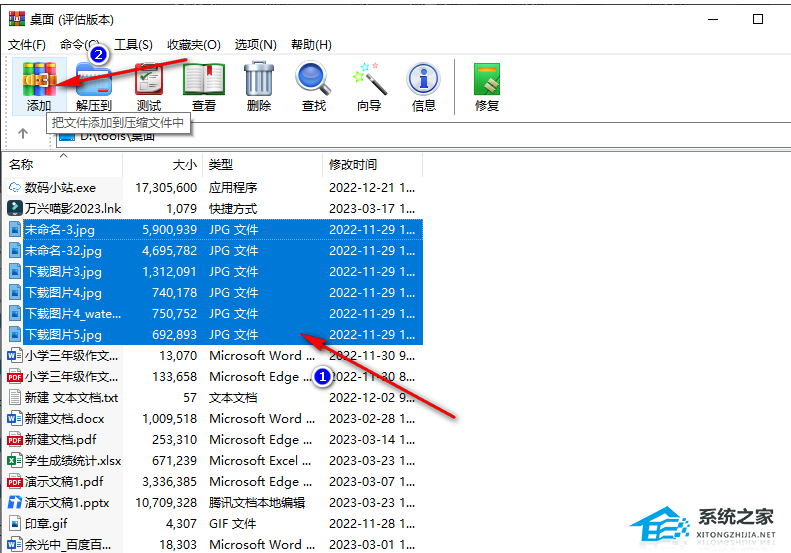
4、进入到压缩页面之后,我们首先在该页面中输入压缩的文件名,然后选择好压缩格式,接着在压缩选项中勾选“创建固实压缩文件”,再将“压缩方式”打开并在下拉列表中选择“最好”选项,最后点击“确定”选项即可。
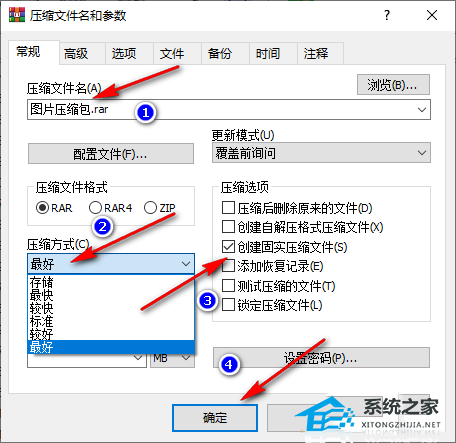
5、点击确定选项之后,我们就可以在设置为保存目录的文件夹中看到压缩好的文件压缩包了。
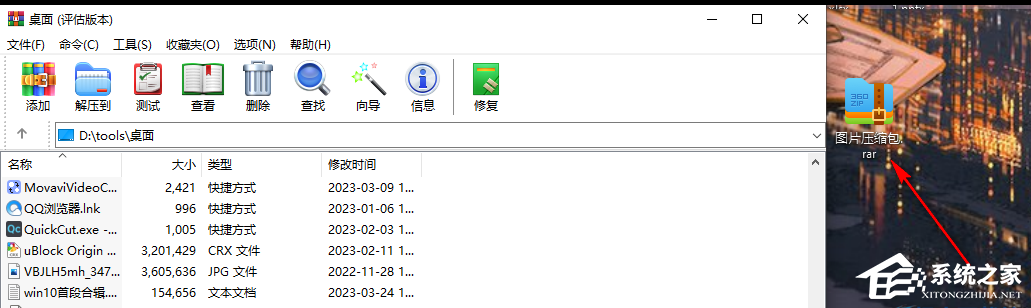
相关文章
- WinRAR为什么解压不了?WinRAR无法解压文件的解决方法
- WinRAR右键菜单没有了怎么办?Win11右键没有WinRAR选项的解决方法
- WinRAR文件损坏怎么修复?WinRAR显示压缩文件已损坏的解决教程
- WinRAR怎么加密压缩包?WinRAR怎么给压缩包设置密码?
- WinRAR怎么修复压缩包?WinRAR修复损坏的压缩包教程
- WinRAR右键没有解压选项?安装WinRAR后右键显示没有解压的解决方法
- RAR文件点右键没有解压选项怎么办?一招教你解决!
- WinRAR怎么设置默认压缩格式?设置WinRAR默认压缩zip的方法
- 怎么设置WinRAR为默认解压软件?将WinRAR设置为默认压缩软件的方法
- WinRAR密码忘了怎么解开?如何破解WinRAR加密文件?
- WinRAR弹窗广告怎么彻底关闭?亲测有效!